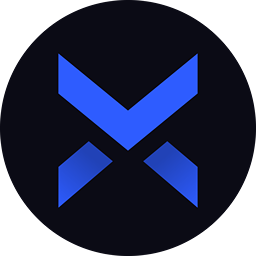对于游戏玩家和专业用户而言,系统后台进程占用资源、无用的视觉效果消耗GPU性能、自动更新突然弹窗打断游戏操作等问题非常让人头疼,本文中纯净系统基地给大家带来的BoosterX是一款由俄罗斯开发者打造的Windows系统优化工具,支持Win7到Win11全平台。它以绿色免安装版形式发布,无需安装即开即用,彻底告别传统优化软件的捆绑安装和后台服务占用问题。软件主打深度系统优化和游戏性能提升,通过关闭非必要服务、释放闲置内存、优化硬件资源分配等方式,显著提升系统响应速度和游戏帧率。提供了从基础设置到系统底层的全面优化选项,同时配备了AI智能优化建议,既能满足小白的“一键加速”需求,也为极客玩家提供了精细调控的专家模式。不仅是系统优化,还有网络检测等功能等你前来下载体验!
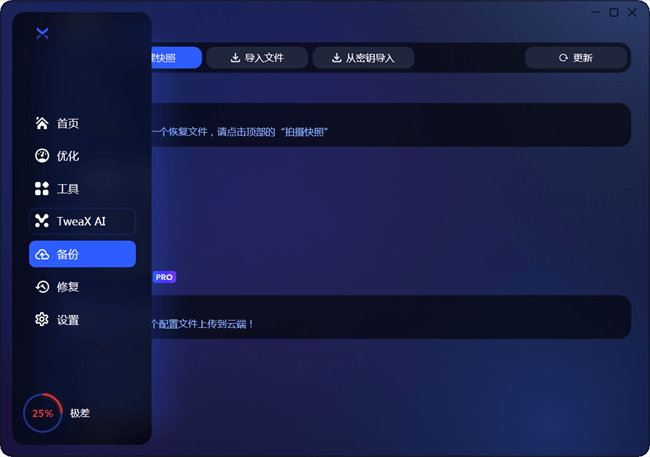
双模优化:向导模式+专家模式双轨并行,兼顾小白用户与极客玩家。
游戏特调:内置GameModeX模块,自动识别运行中的游戏并释放最大资源,显著降低输入延迟。
AI辅助:整合TweaX人工智能助手,可识别截图诊断问题并提供优化代码(如修复蓝牙异常)。
深度维护:支持注册表清理、驱动管理、服务优化等高级功能,超越普通清理工具。
一键关闭虚拟化(VBS)、视觉效果等冗余功能,释放CPU/内存资源。
管理开机启动项,禁用非必要自启程序,缩短开机时间40%以上。
2.游戏增压:
为CS2、Valorant等FPS游戏提供专属优化方案,提升帧率并减少卡顿。
实时监控并终止后台更新、下载进程,确保游戏独占资源。
3.系统精简:
卸载预装UWP应用(如地图、Xbox服务),禁用SysMain服务延长硬盘寿命。
提供精简版Steam客户端,内存占用降低30%(注意封号风险)。
4.实时监控:
桌面悬浮窗显示CPU温度、内存占用、帧率等关键数据,方便性能调校。
5.故障修复:
集成常见问题修复工具(如蓝牙失灵、.NET框架缺失),一键解决系统异常。
A:在“修复”页面选择对应模块恢复服务,或回滚快照。切勿在“设备”标签页禁用红色高危项。
Q2:宣称的45%帧率提升是否真实?
A:该数据为多场景平均值,实际效果依赖硬件配置(低配机提升显著,高端机可能不足10%)。
Q3:专业版值得购买吗?
A:普通用户免费版已足够;仅需深度超频、云端备份或企业部署时考虑Pro版。
Q4:关闭虚拟化(VBS)是否有风险?
A:模拟器/虚拟机将无法运行,但可提升游戏性能。需在管理员终端执行:
bcdedit/sethypervisorlaunchtypeoff
Q5:优化后系统通知频繁弹窗?
A:在“基本设置”中关闭“安全通知”和“UWP应用后台运行”。
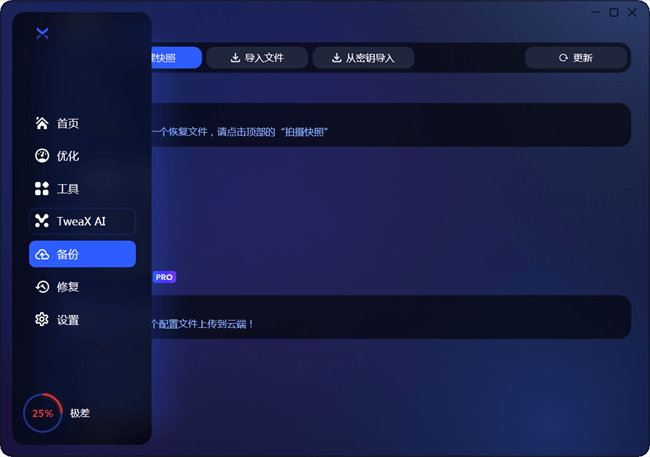
BoosterX电脑优化工具使用说明
1.此版本为绿色版,双击运行【BoosterX.exe】即可启动软件,如图:
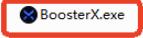
2.启动程序后在【首页】点击“开始优化”,如图:
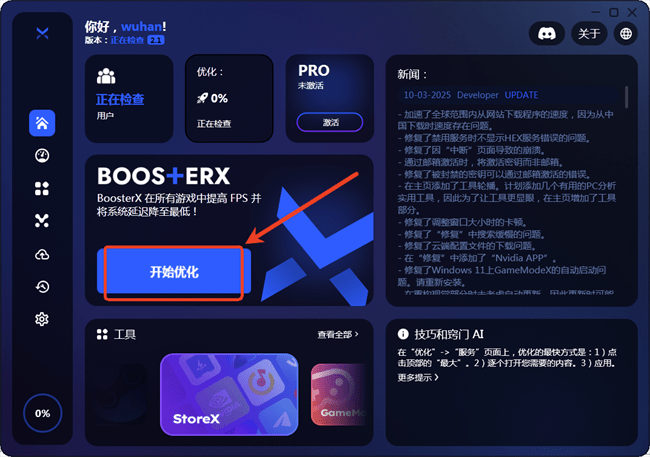
3.选择模式,这里以专家模式为例,如图:
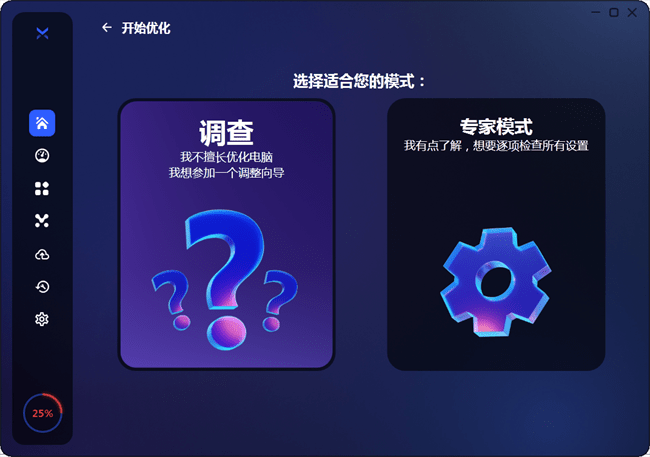
4.菜单栏为优化类型,从“基本设置”开始,如图:
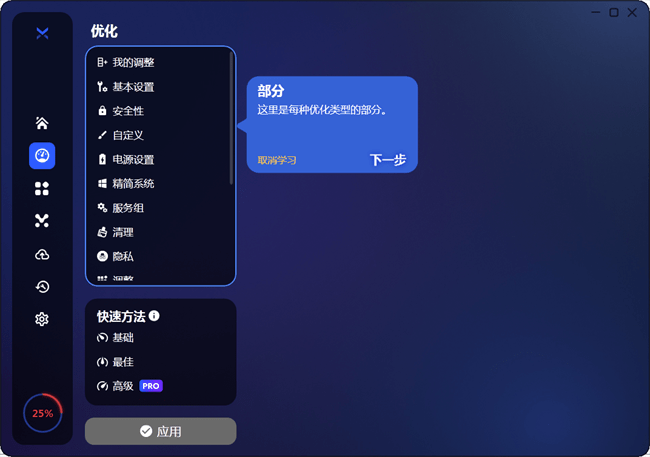
5.在右侧你可以看到具体说明,如图:
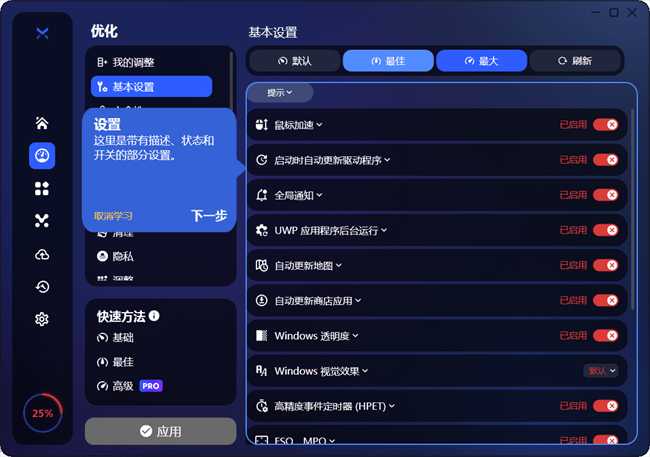
6.快速选择可一次性更改所有设置,如图:
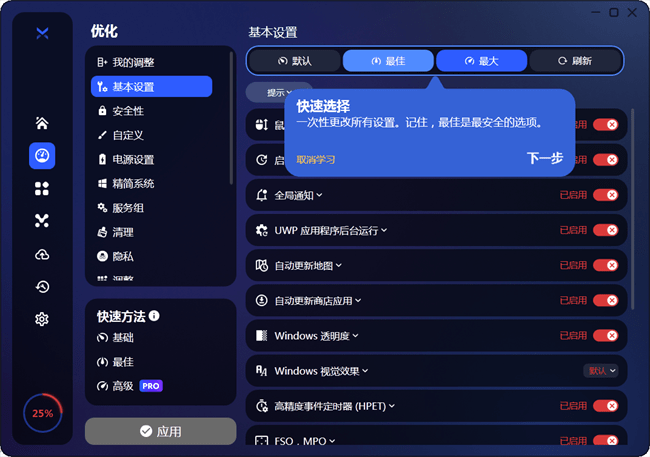
7.完成更改后点击“应用”即可,如图:
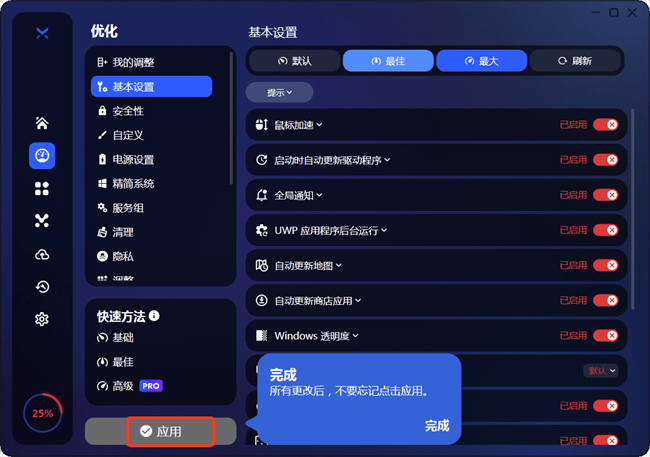
BoosterX电脑优化工具特点
极简绿色:单文件设计,无残留无后台进程,U盘随身携带即插即用。双模优化:向导模式+专家模式双轨并行,兼顾小白用户与极客玩家。
游戏特调:内置GameModeX模块,自动识别运行中的游戏并释放最大资源,显著降低输入延迟。
AI辅助:整合TweaX人工智能助手,可识别截图诊断问题并提供优化代码(如修复蓝牙异常)。
深度维护:支持注册表清理、驱动管理、服务优化等高级功能,超越普通清理工具。
BoosterX电脑优化工具功能
1.性能加速:一键关闭虚拟化(VBS)、视觉效果等冗余功能,释放CPU/内存资源。
管理开机启动项,禁用非必要自启程序,缩短开机时间40%以上。
2.游戏增压:
为CS2、Valorant等FPS游戏提供专属优化方案,提升帧率并减少卡顿。
实时监控并终止后台更新、下载进程,确保游戏独占资源。
3.系统精简:
卸载预装UWP应用(如地图、Xbox服务),禁用SysMain服务延长硬盘寿命。
提供精简版Steam客户端,内存占用降低30%(注意封号风险)。
4.实时监控:
桌面悬浮窗显示CPU温度、内存占用、帧率等关键数据,方便性能调校。
5.故障修复:
集成常见问题修复工具(如蓝牙失灵、.NET框架缺失),一键解决系统异常。
常见问题解决方法
Q1:优化后打印机/蓝牙无法使用怎么办?A:在“修复”页面选择对应模块恢复服务,或回滚快照。切勿在“设备”标签页禁用红色高危项。
Q2:宣称的45%帧率提升是否真实?
A:该数据为多场景平均值,实际效果依赖硬件配置(低配机提升显著,高端机可能不足10%)。
Q3:专业版值得购买吗?
A:普通用户免费版已足够;仅需深度超频、云端备份或企业部署时考虑Pro版。
Q4:关闭虚拟化(VBS)是否有风险?
A:模拟器/虚拟机将无法运行,但可提升游戏性能。需在管理员终端执行:
bcdedit/sethypervisorlaunchtypeoff
Q5:优化后系统通知频繁弹窗?
A:在“基本设置”中关闭“安全通知”和“UWP应用后台运行”。